Имя и адрес сервера vpn подключения для windows 10
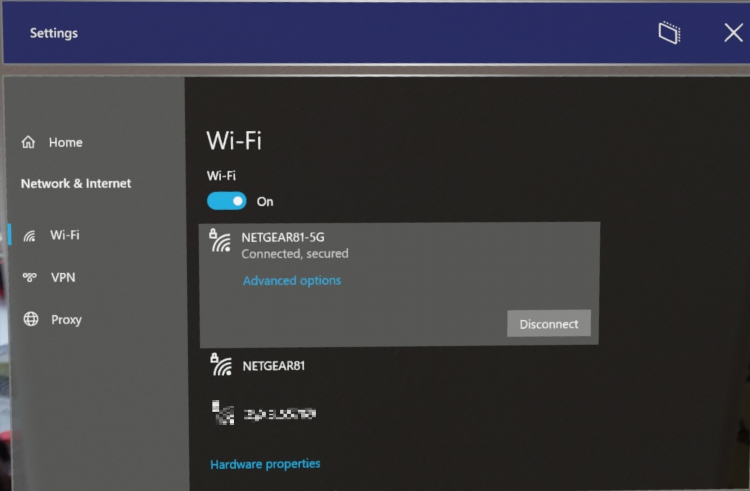
Имя и адрес сервера VPN подключения для Windows 10
Настройка VPN-соединения в операционной системе Windows 10 требует точного указания имени и адреса сервера. Эти данные критически важны для установления защищённого канала связи и корректной аутентификации пользователя в корпоративной или частной сети.
Что такое имя и адрес сервера VPN
Имя и адрес сервера VPN подключения для Windows 10 — это сетевые параметры, позволяющие операционной системе подключиться к удалённому серверу через зашифрованный канал. Адрес сервера может быть представлен в виде IP-адреса (например, 192.168.1.1) или доменного имени (например, vpn.example.com). Имя сервера обычно указывается для идентификации точки подключения при использовании сертификатов и других методов шифрования.
Назначение параметров
-
Имя сервера используется для идентификации VPN-сервера в сетевой инфраструктуре.
-
Адрес сервера необходим для установления физического подключения к серверу через интернет или локальную сеть.
Где взять имя и адрес сервера VPN
Сведения о сервере VPN предоставляются:
-
системным администратором (в корпоративных сетях);
-
провайдером VPN-услуг (в случае использования коммерческих сервисов);
-
в документации оборудования, если используется собственный VPN-сервер (например, маршрутизатор с поддержкой VPN).
Как настроить VPN в Windows 10
Для подключения к VPN-серверу в Windows 10 необходимо:
-
Открыть меню «Пуск» и перейти в «Параметры».
-
Выбрать раздел «Сеть и Интернет» > «VPN».
-
Нажать «Добавить VPN-подключение».
-
В поле «Имя подключения» указать произвольное название.
-
В поле «Имя или адрес сервера» ввести предоставленный IP-адрес или доменное имя.
-
Указать тип VPN (обычно PPTP, L2TP/IPsec, SSTP или IKEv2).
-
Ввести данные для входа (имя пользователя и пароль).
-
Сохранить параметры и подключиться.
Форматы адресов серверов VPN
IP-адреса
Используются в сетях с фиксированной адресацией. Пример: 203.0.113.10
Доменные имена
Применяются при наличии DNS-сервера. Пример: vpn.corporate-domain.com
Типы VPN и поддерживаемые протоколы
Windows 10 поддерживает следующие типы VPN-подключений:
-
PPTP (Point-to-Point Tunneling Protocol) — устаревший, но до сих пор поддерживаемый.
-
L2TP/IPsec (Layer 2 Tunneling Protocol с IPsec) — обеспечивает двойное шифрование.
-
SSTP (Secure Socket Tunneling Protocol) — использует SSL и удобен для обхода NAT и firewall.
-
IKEv2 (Internet Key Exchange version 2) — современный, безопасный и устойчивый к обрывам соединения.
Выбор протокола зависит от требований безопасности и инфраструктуры сети.
Проверка работоспособности VPN-соединения
После ввода имени и адреса сервера VPN и завершения настройки подключения необходимо проверить:
-
статус подключения в «Параметрах» Windows;
-
доступ к ресурсам удалённой сети;
-
отсутствие утечек DNS (при необходимости — через специализированные сервисы).
Возможные ошибки при вводе имени и адреса сервера
Наиболее частые причины проблем:
-
неправильно введённый IP-адрес или доменное имя;
-
недоступность сервера по сети;
-
использование неподдерживаемого протокола;
-
отсутствие маршрута к серверу (например, при ошибочной настройке маршрутизатора).
Рекомендации по безопасности
-
Использовать доменные имена с TLS-сертификатами.
-
Применять IKEv2 или L2TP/IPsec для обеспечения высокого уровня защиты.
-
Регулярно обновлять настройки и проверять актуальность серверных данных.
FAQ
Каким должен быть формат имени и адреса сервера VPN подключения для Windows 10?
Допустимы IP-адреса (например, 192.168.0.1) и доменные имена (например, vpn.domain.com). Протокол указывается отдельно.
Где получить имя и адрес сервера для Windows 10?
Эти данные предоставляет либо администратор корпоративной сети, либо провайдер VPN-сервиса.
Можно ли использовать публичные VPN-сервера?
Да, но при этом необходимо убедиться в их надёжности и наличии шифрования. Рекомендуется использовать платные и проверенные сервисы.
Что делать, если VPN не подключается?
Следует проверить правильность введённого имени и адреса сервера, выбрать корректный тип VPN и убедиться в доступности сети.
Поддерживает ли Windows 10 автоматическое определение адреса сервера?
Нет, адрес сервера VPN необходимо вводить вручную при настройке подключения.
